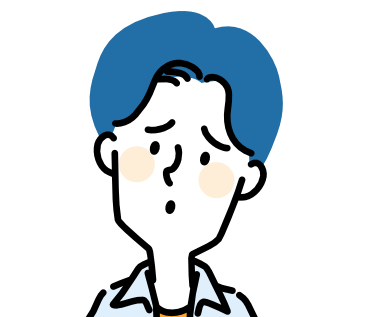
本記事では、UTAGEのランディングページやメルマガ配信に必要な独自ドメインの取得について分かりやすく解説していきます。
独自ドメインを取得することは、コンテンツの信頼性やブランド認知度UPに繋がったり、SEOに効果があったりとメリットが多いです。
「サーバー契約の手順」や「独自ドメインの取得方法」について詳しく解説するので、ぜひ最後まで読んでください。
ランディングページ・メールアドレスに必要なもの
ランディングページ(LP)作成やメールアドレスの取得には、次の2つが必要です。
- サーバー
- ドメイン
サーバーとは
サーバーとは、インターネット上でウェブサイトやメールアドレスのデータを保存しておくためのスペースのことです。
よく家で例えられるのですが、ウェブサイトが家だとするならば、サーバーは土地にあたります。
独自ドメインとは
ドメインとは、インターネット上の住所のことです。
サーバー同様に家で例えると、ドメインが家の場所を示す住所になります。
では、「独自ドメイン」とは何かというと、自分専用の住所です。
ドメインには「共有ドメイン」と「独自ドメイン」がある。
- 共有ドメイン → みんなで使うドメイン。
一つの建物に複数人が住むマンションのイメージ。住所はみんなと同じ。 - 独自ドメイン → 自分専用のドメイン。
自分だけが住む一軒家のイメージ。住所は自分だけのもの。
独自ドメインを設定しておくことで、
- 信頼度の向上
- ブランド認知の強化
- SEO効果の最大化
が期待できます。
かなりメリットが大きいので、独自ドメインを取得することをおすすめします。
サーバーの契約手順
まずは、サーバーの契約から解説していきます。
サーバーはレンタルサーバーの利用がおすすめです。
「レンタルサーバー」とは、ウェブサイトの公開やメールアドレスの運用に必要なサーバーを借りられるサービスになります。
無料お試しの申し込み手順
今回は、UTAGEで一番設定がしやすい「エックスサーバー」のお申し込み手順を解説します。
エックスサーバーにアクセスして、「10日間無料お試し 新規お申込み」ボタンをクリック
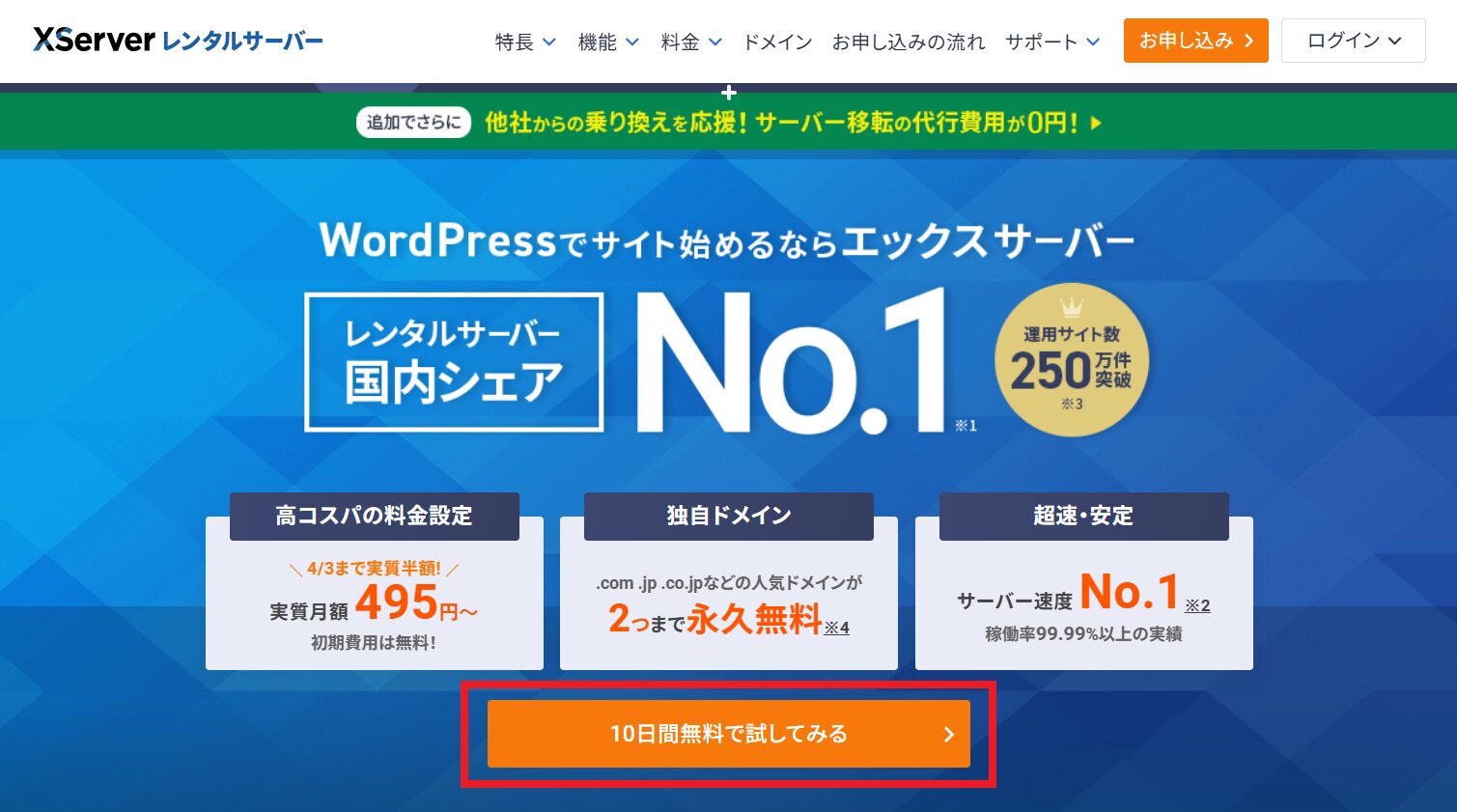
出典:Xserver
サーバーの契約プランを選択します。
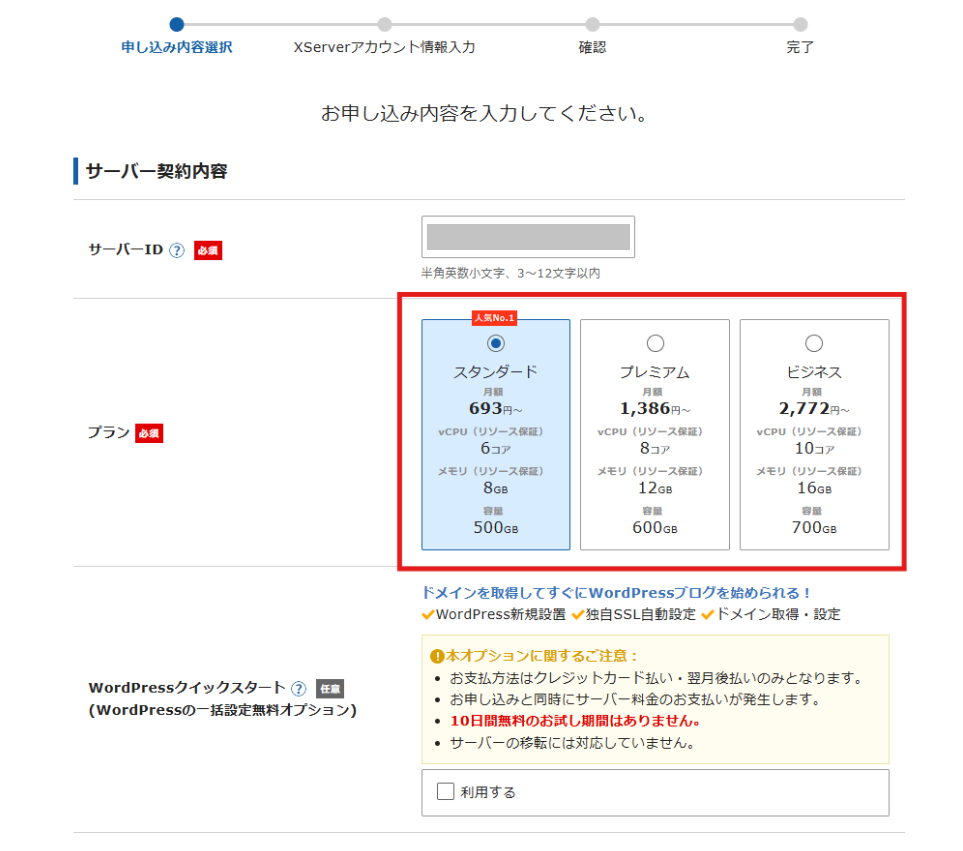
出典:Xserver
「Xserverアカウントの登録へ進む」をクリックします。
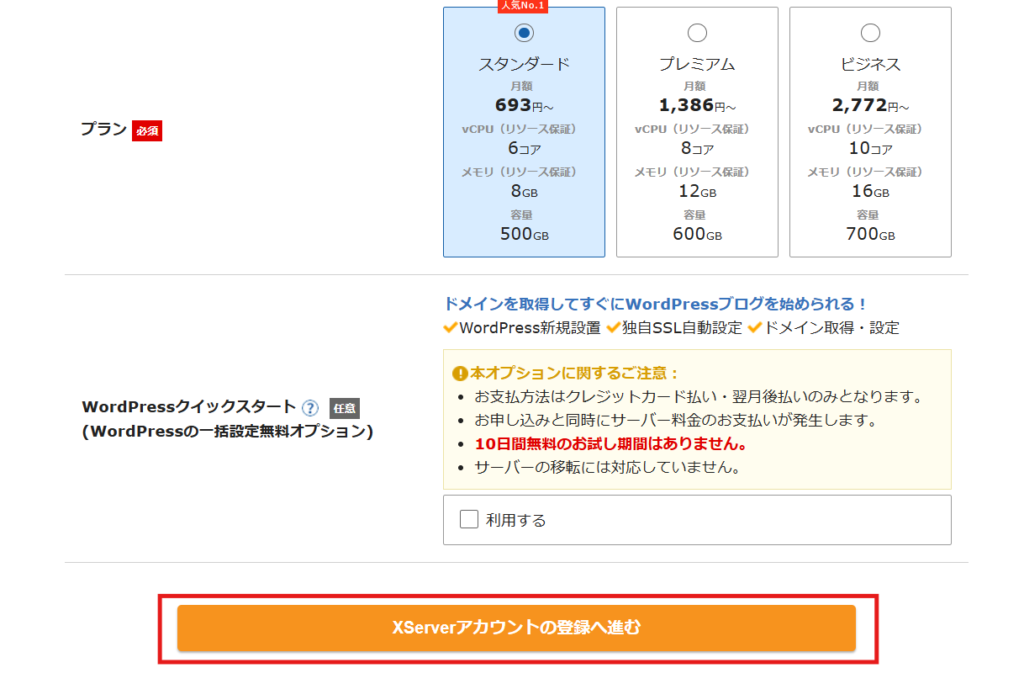
出典:Xserver
必要な情報を入力し「次へ進む」をクリックします。
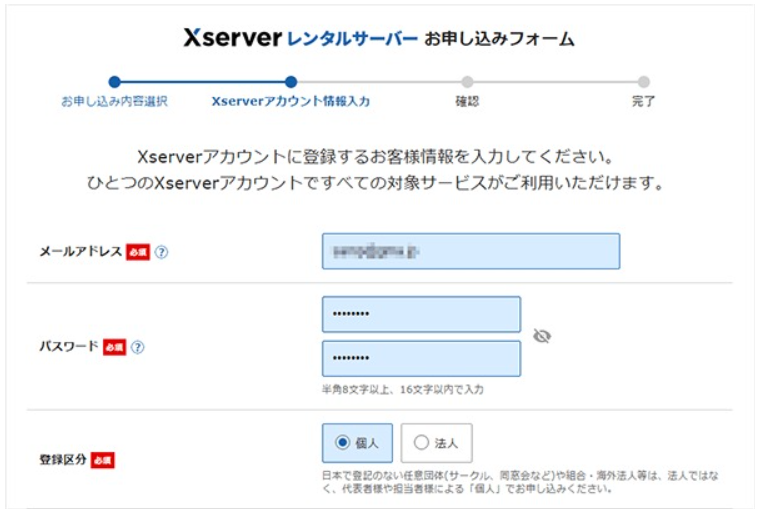
出典:Xserver
登録したメールアドレス宛に6桁の数字のみ記載されたメールが届くので「確認コード」欄に入力して「次へ進む」をクリックします。
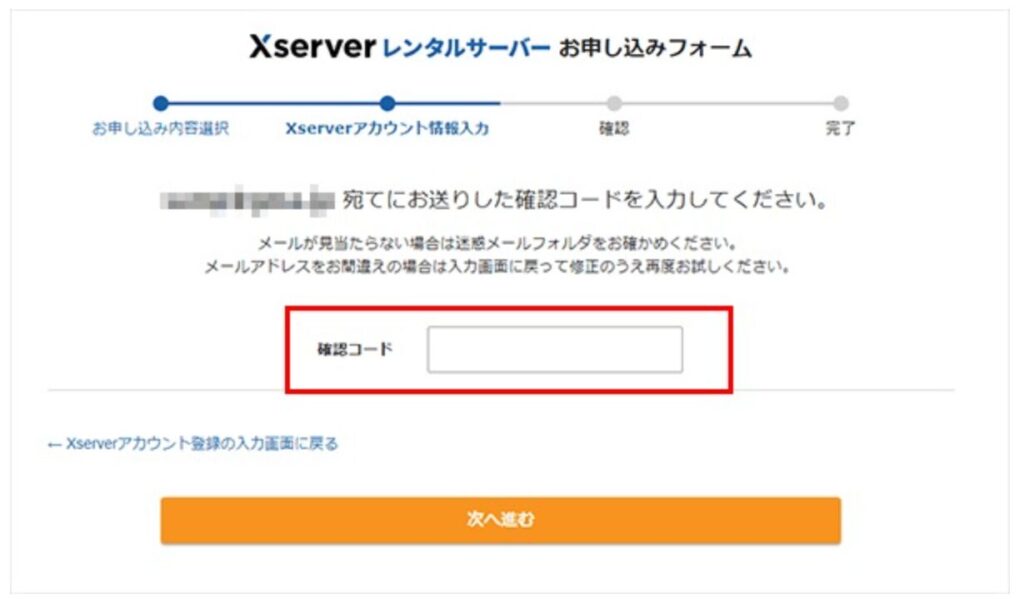
出典:Xserver
登録内容を確認して「この内容で申込みする」をクリックして完了になります。
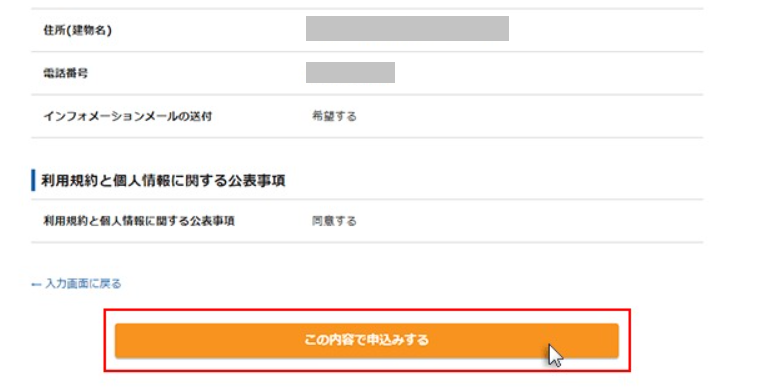
出典:Xserver
「この内容で申込みする」のボタンがない場合
「この内容で申込みする」のボタンが表示されない場合は、SMS認証もしくは電話認証が必要になる場合があるので、その場合は「SMS・電話認証へ進む」をクリックします。
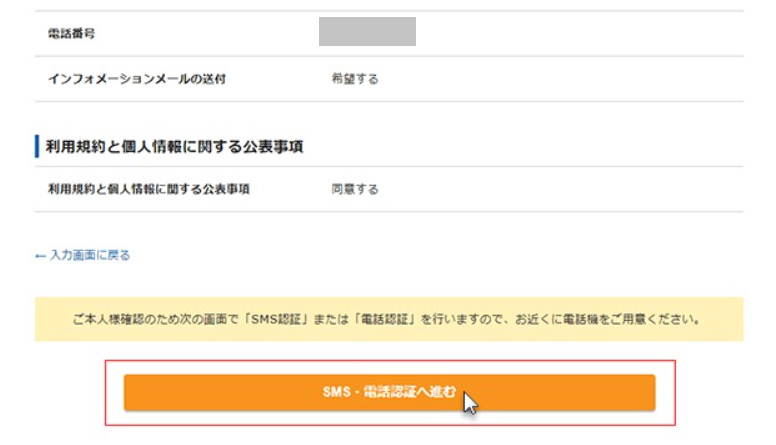
出典:Xserver
電話番号を入力後に取得方法を選択し、「認証コードを取得する」をクリックする。
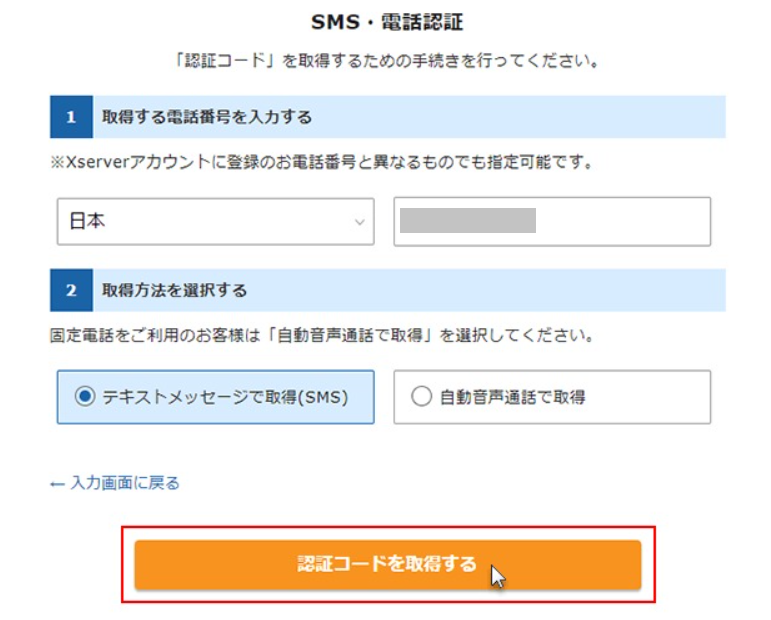
出典:Xserver
指定した受信方法に認証コードが届くので、認証コードを入力し「認証して申し込みを完了する」をクリックする。
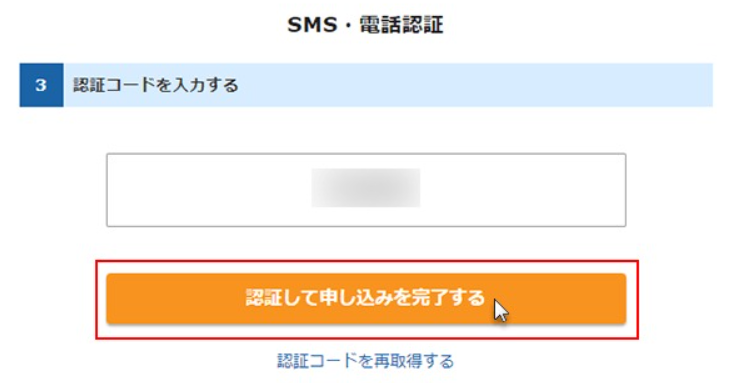
出典:Xserver
「サーバー設定完了のお知らせ」という件名のメールを確認して手続き完了です!
本契約の手続き手順
お試し期間中に問題無ければ本契約を行います。
「Xserverアカウント」にログインして「料金支払い」をクリックします。
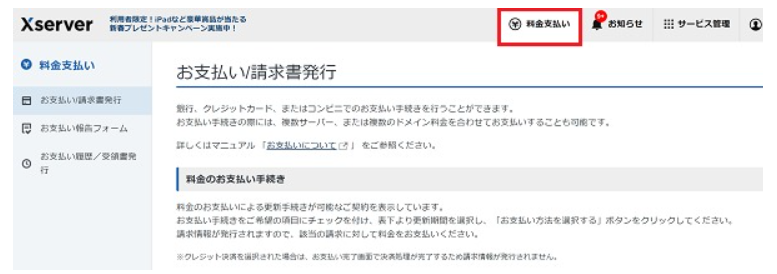
出典:Xserver
契約期間を選択し、「支払方法を選択する」をクリックします。
その際、契約期間は初期設定では「12か月」となっていますが、最短「3か月」から選ぶことができます。
12か月を選ぶと割引が適用されてトータルの実質負担額が安くなったり、充実した特典が付いたりお得になるのでおすすめです。
それよりも、まずは安くお試しで始めたいという場合は、3か月で契約するのも良いでしょう。
注意
表の左端のチェックを忘れないように注意しましょう!
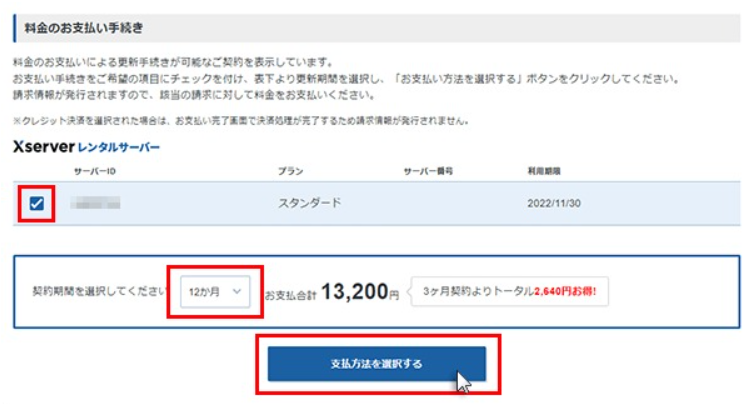
出典:Xserver
支払い方法を選択し「決済画面へ進む」をクリックします。
※クレジット払いの場合、「カード番号・有効期限・セキュリティコード入力画面」になるので入力して進めましょう!
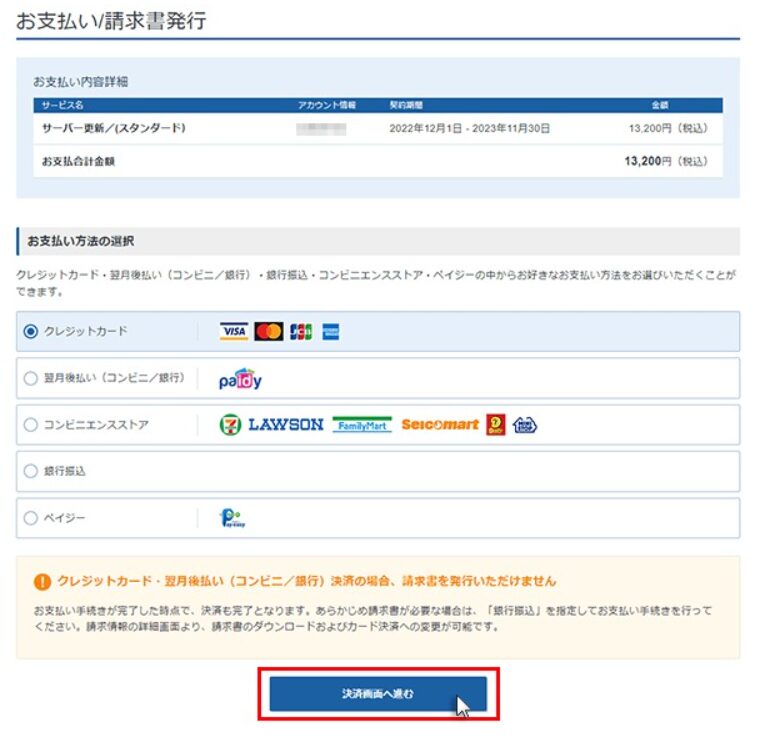
出典:Xserver
「支払いをする」をクリックして完了です。
※クレジットカードの場合は支払処理が即時完了するため、即座に本契約になります。
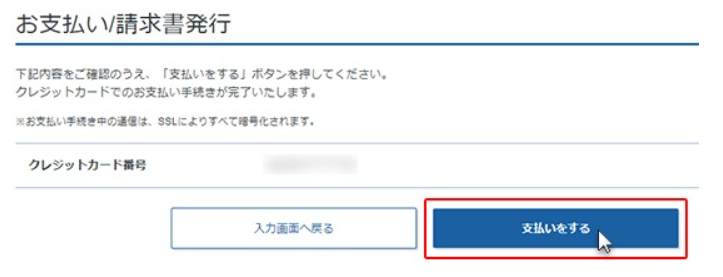
出典:Xserver
独自ドメインの取得手順
続いて、ドメインの取得手順を解説いたします。
今回は「XServerドメイン」を使用した手順です。
エックスサーバーの初期ドメインとは?
エックスサーバーには「初期ドメイン」と「独自ドメイン」があります。
- 初期ドメイン → サーバー契約時に無料提供されるドメインのこと。
(○○.xsrv.jp など) - 独自ドメイン → 有料で取得する自分専用のドメインのこと。
(○○.comや○○.jpなど)
※エックスサーバーには、条件を満たせば「独自ドメイン永久無料特典」があります!
では、順に解説していきます。
Xサーバーアカウントにログインし「+ドメイン取得」をクリックします。

UTAGEのアドレスにしたい文字列を入力します。
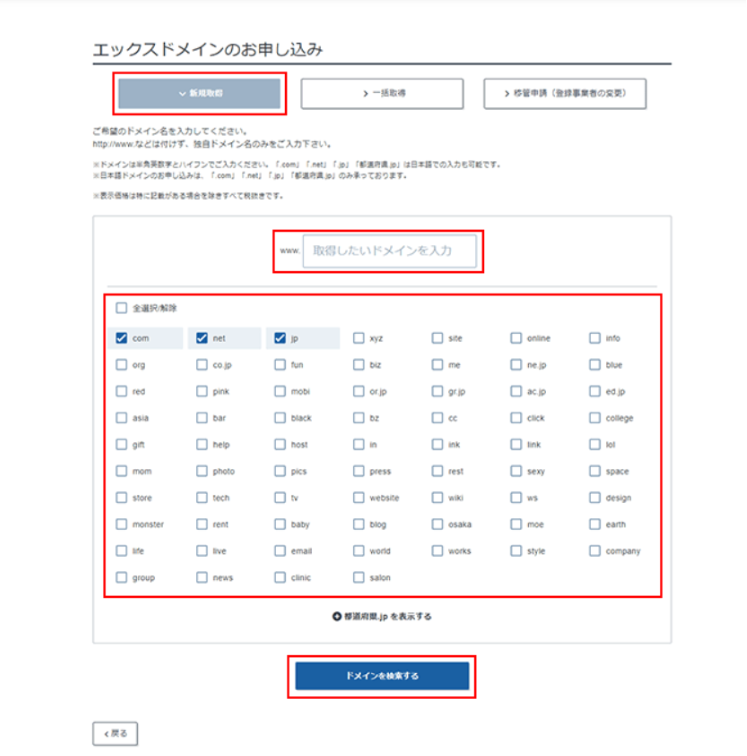
「お申し込み内容の確認とお支払いへ進む」をクリックします。
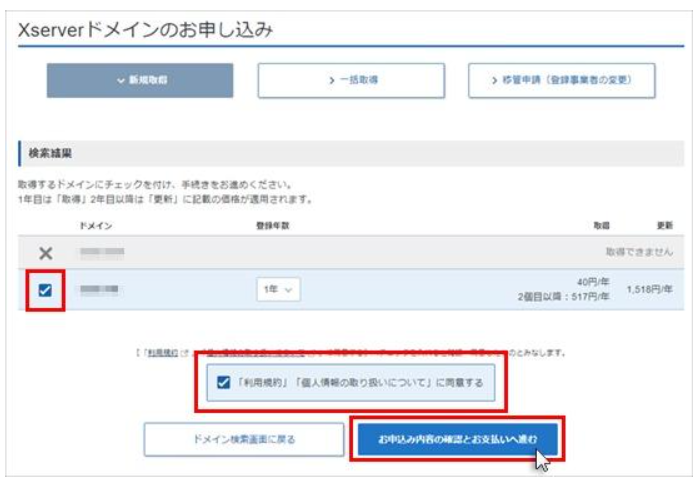
出典:Xserver
すでに登録が済んでいる場合、新規登録の場合よりも支払方法がいくつか増えます。
・コンビニ払い
・銀行振込
・ペイジー払い
・ペイディー(翌月後払い)
・チャージ残高(引き落とし)
となります。
チャージ残高はXアカウントにチャージしてある金額での支払いとなります。
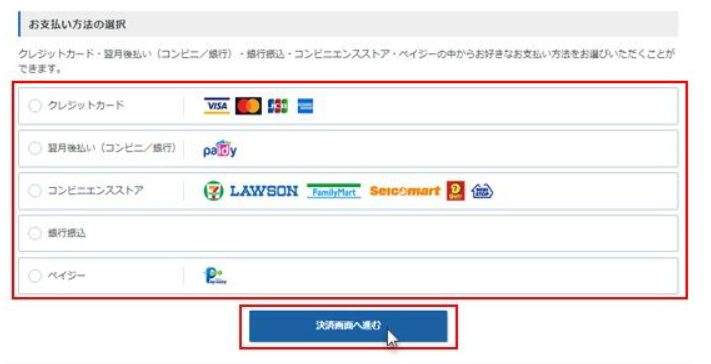
出典:Xserver
料金の支払いが反映されれば、ドメイン名の取得は完了となります。
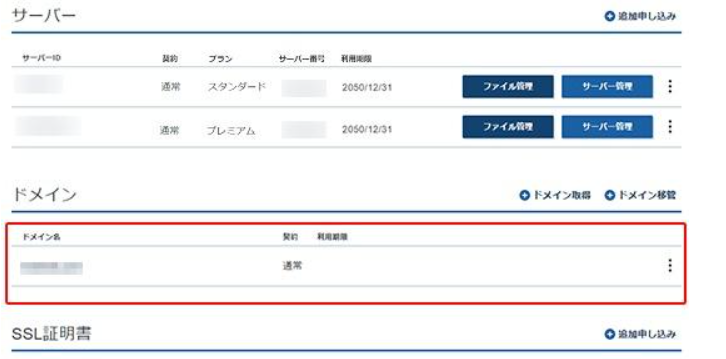
出典:Xserver
独自ドメイン追加申請方法
独自ドメインを取得したら、UTAGEへの登録を行います。
UTAGE右上のUTAGEアカウント名をクリックします。
表示されるメニューから【独自ドメイン管理】を選択してください
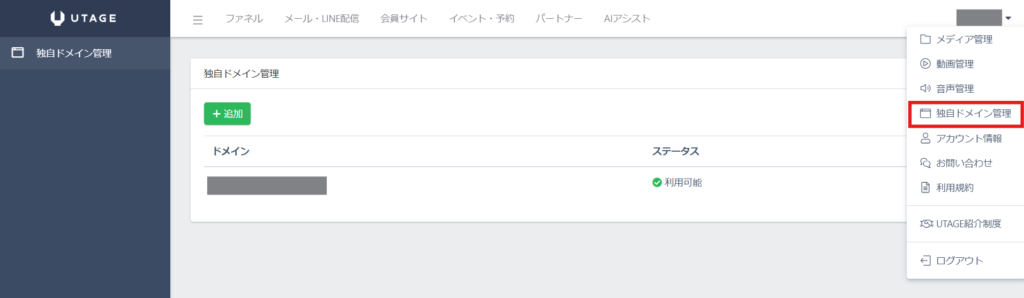
「独自ドメイン管理」から【+追加】をクリックします。
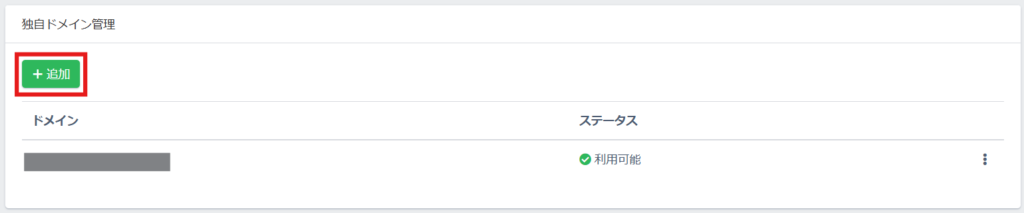
注意事項を確認したら、申請したいサブドメインを入力して【追加】をクリックします。
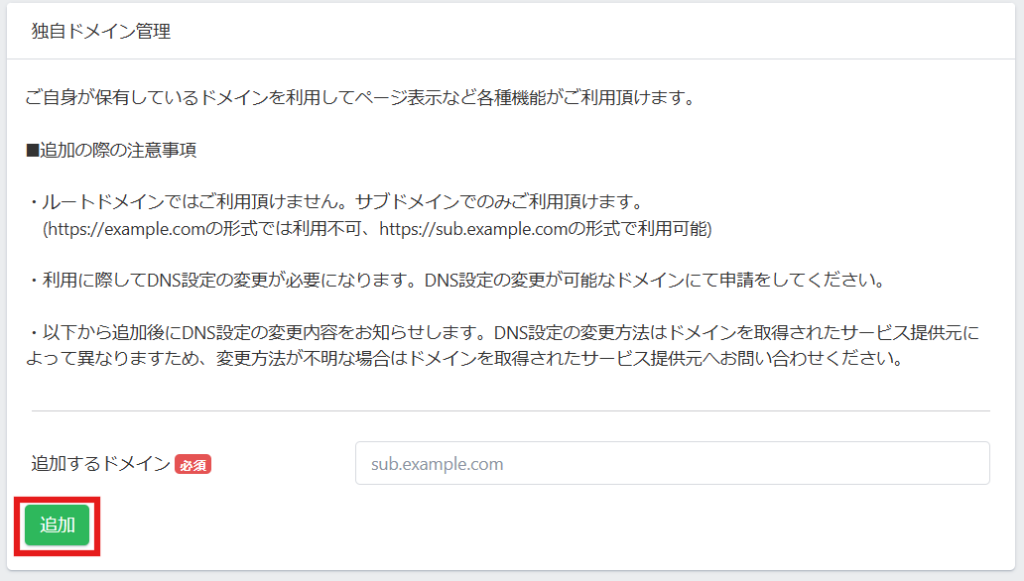
システムで発行されたDNS設定内容が表示されたら完了です。
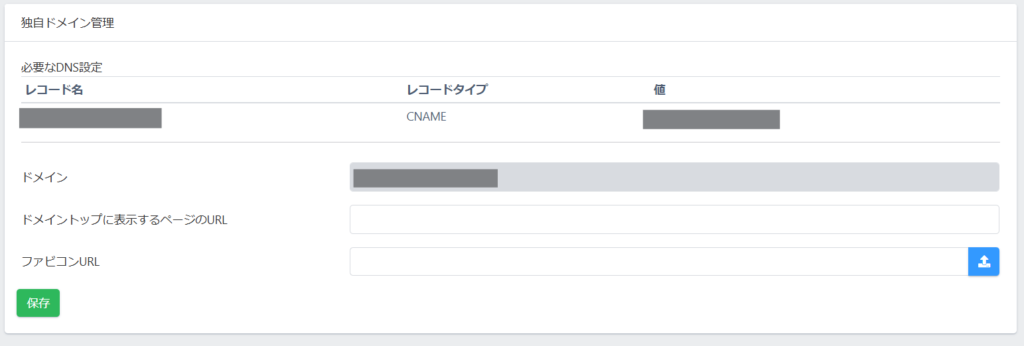
独自ドメイン設定後の利用方法
UTAGE画面の右上にある、アカウント名をクリックし、メニューから【独自ドメイン管理】を選択します。
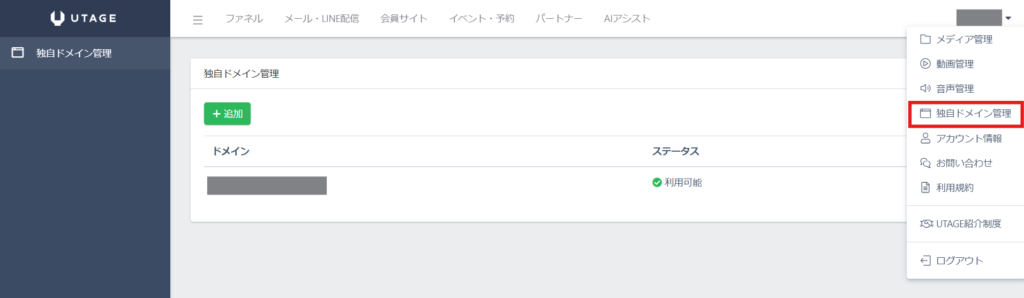
利用したい独自ドメインの「⋮」をクリックし、メニューから【ログインページ】を選択します。
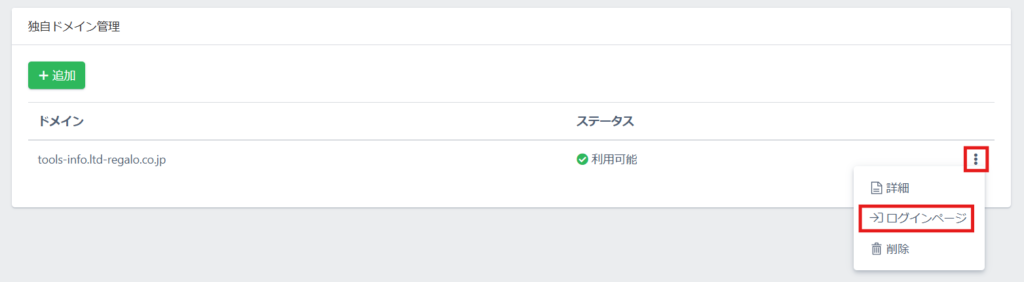
サブドメインのログインページが開いたらログインします。
※普段UTAGEにログインしている時と同じログイン情報でログインできます。
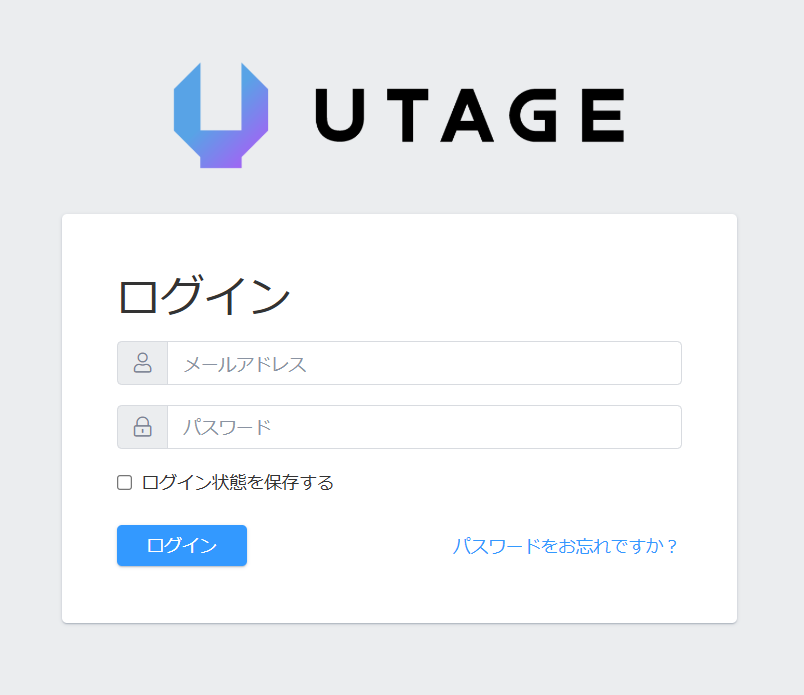
ログインするとドメイン部分が選択した独自ドメインに変換されたページとなり設定完了となります。
以降も、これまで通り使用することが出来ます。
まとめ
UTAGEで独自ドメインを利用する方法について解説いたしました。
独自ドメインを持つことによって、自身のブランドの認知度と信頼性を向上させることができます。
難しいイメージを持たれやすい独自ドメインの取得ですが、今回解説した手順で進めていただければスムーズに設定していただくことが出来ますのでぜひ試してみて下さい。
次のステップでは、LINEで配信を行うなら対応必須の公式LINEの連携方法を解説していきます!

UTAGEは機能が充実していてぜひ使ってほしいツールなのですが、構築が難しいという声も耳にします。
そんな方のために、サポートするサービスを用意したので、ぜひ活用してみてください。
今回、こちらから公式LINEにご登録いただきますと5大特典をプレゼントいたします!
さらに、特別なプランのご紹介もできますので、ぜひ公式LINEにご登録ください。








